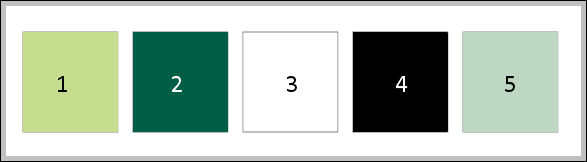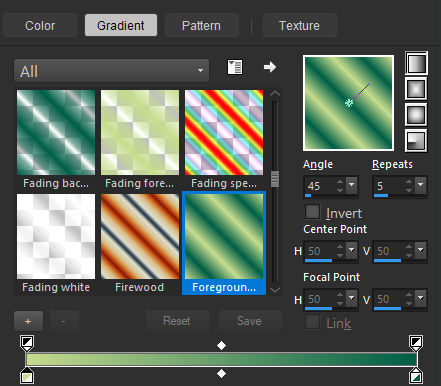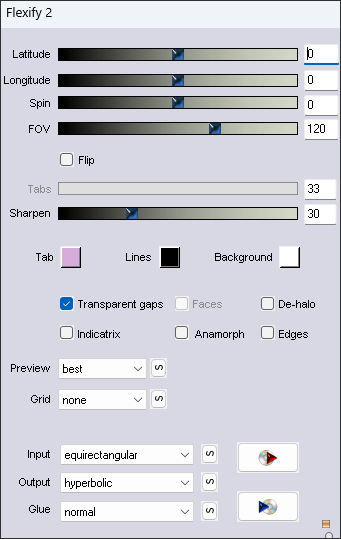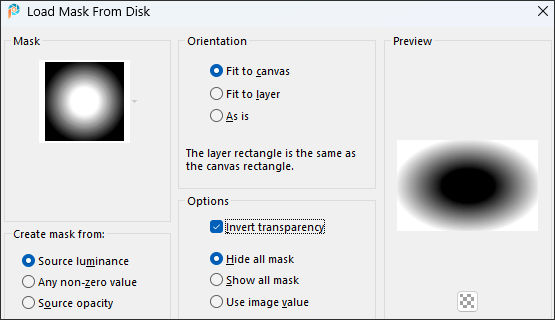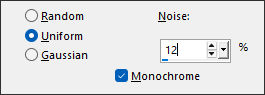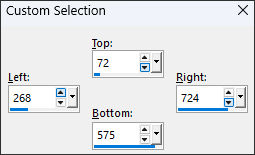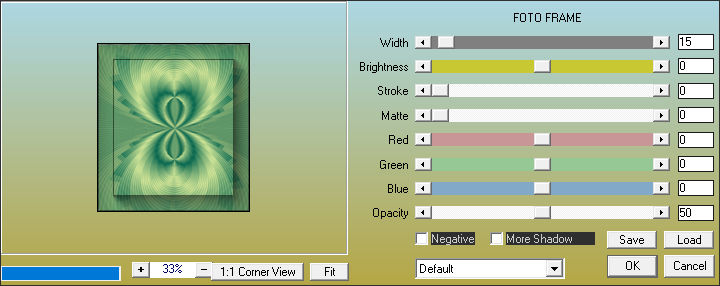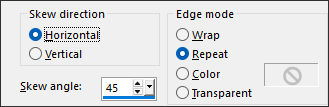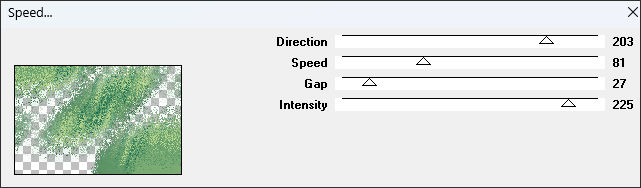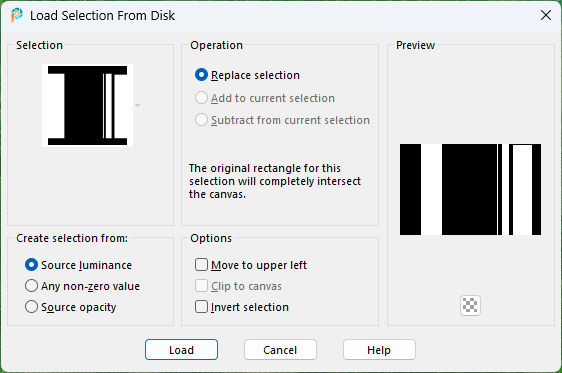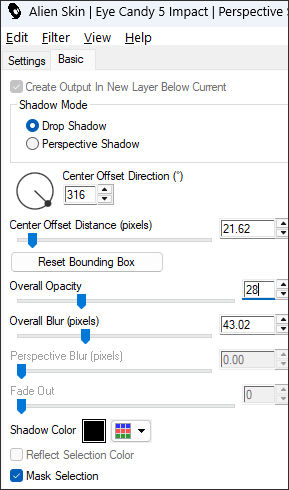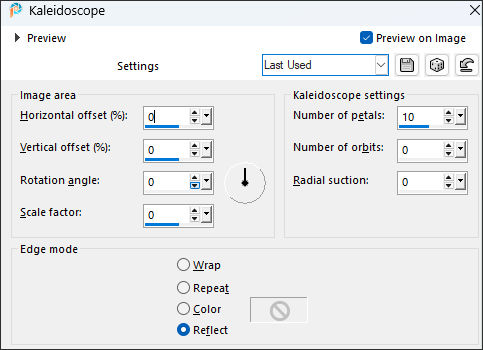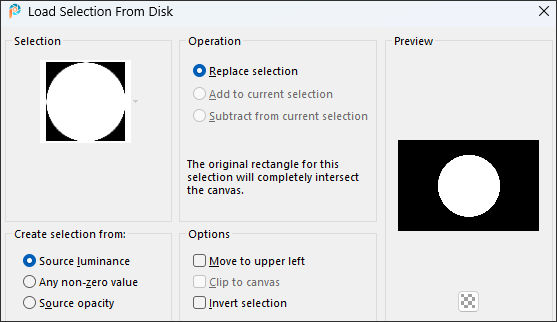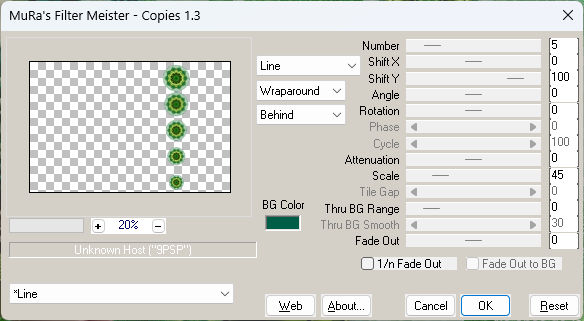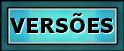|
DEPOIS...
Este tutorial foi realizado no Corel PaintShop Pro 2022 ULTIMATE. Agradeço as maravilhosas tradutoras...
Tube 8878 de Luz Cristina poesia_depois_zé_pi Texto-Título (uso opcional) Mask 2020
Versão 2: Tube Misted (Imagem de Pinterest)
Agradeço aos autores dos tubes, máscaras, gráficos e de todos
elementos utilizados na elaboração deste tutorial.
Agradeço a querida Nena Silva por testar este trabalho e as
tradutoras Pinuccia, Clo, Hillu, Keetje e Vera Mendes.
PLUGINS Filters Factory Gallery B / Buttom DeLuxe Filters Factory Gallery C / Emission Mirror e Speed* Carolaine and Sensibility / cs-texture Flaming Pear / Flexify 2 Simple / Left Right Wrap AAA Frames / Foto Frame Alien Skin Eye Candy 5 / Impact MuRas Meister / Copies
* Importado para o Unlimited 2
Preparação: Abra tubes e/ou imagens, duplique, feche os originais. Trabalhe com as cópias. Na pasta do material há duas seleções, copie-as para a pasta de seleções do PSP.
Você pode alterar os blends das layers e as opacidades de acordo com as suas cores.
Cores:
Primeiro Plano cor clara / Plano de Fundo cor escura... Minhas Cores: Cor 1 #c6dc8e Cor 2 #005e46 Forme no Primeiro Plano um Gradiente Linear (Angle 45/Repeats 5) veja:
01- Abra uma nova imagem transparente de 1000 X 650 Pixels. Preencha com o Gradiente Linear.
02- Effects / Plugins / Filters Factory Gallery B / Buttom DeLuxe / Default Effects / Plugins/ Filters Unlimited 2 / Filters Factory Gallery C / Emission Mirror / 165
03- Effects / Plugins / Carolaine and Sensibility / cs-texture / Default Effects / Plugins / Flaming Pear / Flexify 2:
04- Layers / Duplicate Effects / Plugins / Simple / Left Right Wrap
05- Layers / Load save mask / Load mask from disk:2020 (invert transparency, marcado)...
Layers / Duplicate Layers / Merge / Merge Group
06- Adjust / Add Remove Noise / Add Noise:
Layers / Merge / Merge Visible
07- Selections Tools (S) / Custom Selection:
Selections / Promote selection to layer Mantenha a seleção! Effects / Plugins / AAA Frames / Foto Frame:
08- Selections / Select None Effects / Image Effects / Seamless Tiling / Default Effects / Geometric Effects / Skew:
09- Effects / Plugins / Filters Factory Gallery C / Speed...
Blend Mode / Burn Opacidade 73
10- Coloque no Primeiro Plano a cor branca (#ffffff) Layers / New Raster Layer Selections / Load save selection / Load selection from disk: Depois_1_Sel
Baldinho de Pintura Opacidade 32 Preencha a seleção com a cor branca
11- Selections / Select None Opacidade do Baldinho de Pintura 100% Layers / Duplicate Image / Mirror / Mirror Horizontal Effects / Geometric Effects / Skew (mesmos valores de antes)
12- Blend Mode / Screen Abra o tube da personagem, copie e cole como nova layer Objects / Align / Bottom Objects / Align / Left
13- Effects / Plugins / Alien Skin Eye Candy 5 / Impact / Perspective Shadow: Drop Shadow, Blurry:
Ative <<poesia_depois_zé_pi>> Copie e cole como nova layer Pick Tool (k) Position X (749,00) / Position Y (142,00) - Para sair da Ferramente tecla M do teclado. Opacidade 85
14- Layers / Merge / Merge Visible Window / Duplicate Effects / Reflection Effects / Kaleidoscope:
Nota: O Deco não vai ficar igual , não se preocupe, pois isso não é importante.
15- Selections / Load save selection / Load selection from disk: Depois_2_Sel
Image / Crop to Selection Copie e cole como nova layer no seu trabalho Image / Resize / 30%... Resize All Layers / desmarcado
16- Pick Tool (k) Position X (668,00) / Position Y (15,00) - Para sair da Ferramente tecla M do teclado. Effects / Plugins / MuRa's Meister / Copies:
Effects / 3D Effects / Drop Shadow: 0 / 0 / 50 / 50 / Cor #000000
17- Image / Add Borders / Symmetric Marcado: 1 Pixel cor #000000 10 Pixels cor #bdd7c2 (cor 5) 1 Pixel cor #000000 40 Pixels cor #bdd7c2 (cor 5)
18- Selecione a borda externa com a Varinha Mágica (Tolerance e Feather 0) Adjust / Add Remove Noise / Add Noise (na memória) Selections / Invert Effects / 3D Effects / Drop Shadow: 0 / 0 / 50 / 50 / Cor #000000 Selections / Select None
19- Assine seu trabalho Image / Add Borders / Symmetric Marcado / 1 Pixel cor #000000 Image / Resize /850 Pixels de Largura ... Resize All Layers ... Marcado Salve Como JPG.
Versão 2: Tube Próprio:
Testado por Nena Silva:
Pinuccia:
Eugenia Clo:
Hillu:
©Tutorial criado por Estela Fonseca
em 12/02/2025. |